大师帮您win10系统excel标记重复数据的技巧
- 更新日期:2019-11-13 人气:专注于win10系统官网 来源:http://www.vf28.com
win10系统是很多电脑用户首选的装机系统,然而有不少用户在使用过程中可能会碰到win10系统excel标记重复数据的情况。大部分用户电脑技术都是菜鸟水平,面对win10系统excel标记重复数据的问题,无法自行解决。不少用户都来咨询小编win10系统excel标记重复数据要怎么处理?其实可以根据以下步骤 1、首先打开excel2007工作表,用鼠标框选选中可能存在重复数据或记录的单元格区域。单击“开始”选项卡中的“条件格式”打开菜单,在“突出显示单元格规则”子菜单下选择“重复值”,打开; 2、在左边的下拉列表中选择“重复”,在“设置为”下拉列表中选择需要设置的格式(例如“绿填充色深绿色文本”),就可以在选中区域看到标识 重复值的效果,单击“确定”按钮正式应用这种效果;这样的方式进行电脑操作,就可以搞定了。下面就和小编一起看看解决win10系统excel标记重复数据问题详细的操作步骤:
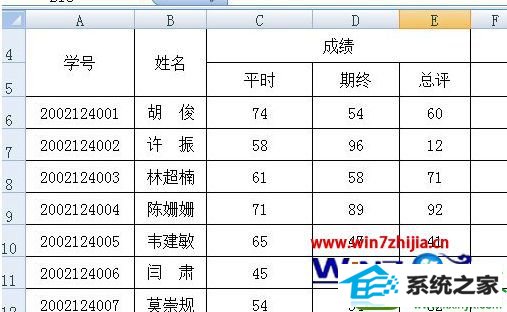
1、首先打开excel2007工作表,用鼠标框选选中可能存在重复数据或记录的单元格区域。单击“开始”选项卡中的“条件格式”打开菜单,在“突出显示单元格规则”子菜单下选择“重复值”,打开;
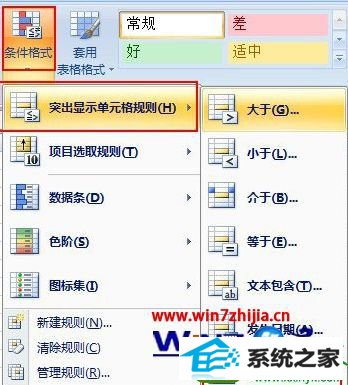
2、在左边的下拉列表中选择“重复”,在“设置为”下拉列表中选择需要设置的格式(例如“绿填充色深绿色文本”),就可以在选中区域看到标识 重复值的效果,单击“确定”按钮正式应用这种效果;
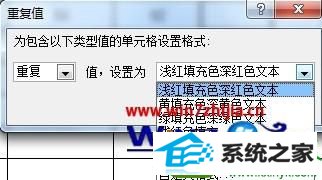
3、重复数据的标记下来了,浅红色区域即是重复数据;
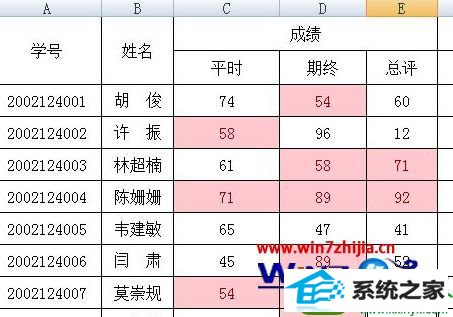
4、其次我们可以利用函数来标记单列重复数据,利用CoUnTiF函数来实现,同样点击“条件格式-->新建规则”-->使用公式确定要设置格式的单元格,输入以下公式,然后点“格式”按钮,设置颜色为红色即可。
=CoUnTiF(A:A,A1)>1
比如我需要标记重复的区域是A1:A5000,建议先手工选择好这个区域,然后把公式更改为这样:
=CoUnTiF(A$4:A$5000,A4)>1
关于win10系统下excel标记重复数据的方法就给大家介绍到这边了,有需要的用户们可以参照上面的方法步骤来进行操作吧,更多精彩内容欢迎继续关注站!
相关系统
-
 电脑公司Win10 多驱动装机版 2020.12(64位)首次登陆桌面,后台自动判断和执行清理目标机器残留的病毒信息,以杜绝病毒残留,集成了最新流.....2020-11-16
电脑公司Win10 多驱动装机版 2020.12(64位)首次登陆桌面,后台自动判断和执行清理目标机器残留的病毒信息,以杜绝病毒残留,集成了最新流.....2020-11-16 -

番茄花园 ghost win10 64位专业版镜像文件v2019.10
番茄花园 ghost win10 64位专业版镜像文件v2019.10集成了最新流行的各种硬件驱动,几乎所有驱动能自动识别并安装好,首次进入系统即全部.....2019-09-17 -
 雨林木风Win10 绝对装机版 2020.08(32位)在不影响大多数软件和硬件运行的前提下,已经尽可能关闭非必要服务,关闭系统还原功能跳过interne.....2020-07-13
雨林木风Win10 绝对装机版 2020.08(32位)在不影响大多数软件和硬件运行的前提下,已经尽可能关闭非必要服务,关闭系统还原功能跳过interne.....2020-07-13 -
 电脑公司Win10 64位 青年装机版 2020.06系统在完全断网的情况下制作,确保系统更安全,自动安装驱动、优化程序,实现系统的最大性能,终极.....2020-06-02
电脑公司Win10 64位 青年装机版 2020.06系统在完全断网的情况下制作,确保系统更安全,自动安装驱动、优化程序,实现系统的最大性能,终极.....2020-06-02 -
 萝卜家园Win10 64位 优化装机版 2020.11未经数字签名的驱动可以免去人工确认,使这些驱动在进桌面之前就能自动安装好,更新和调整了系统优.....2020-10-16
萝卜家园Win10 64位 优化装机版 2020.11未经数字签名的驱动可以免去人工确认,使这些驱动在进桌面之前就能自动安装好,更新和调整了系统优.....2020-10-16 -
 新萝卜家园Windows xp 精致装机版 2020.08通过数台不同硬件型号计算机测试安装均无蓝屏现象,硬件完美驱动,该系统具有全自动无人值守安装.....2020-08-02
新萝卜家园Windows xp 精致装机版 2020.08通过数台不同硬件型号计算机测试安装均无蓝屏现象,硬件完美驱动,该系统具有全自动无人值守安装.....2020-08-02